Das Hinzufügen eines kleinen Raumschiffs kann deiner Szene das gewisse Etwas verleihen. Mit dieser Anleitung lernst du Schritt für Schritt, wie du das Raumschiff in dein Projekt importierst, anpasst und strategisch platzierst. Durch die Kombination von Cinema 4D und Photoshop erhältst du nicht nur mehr Tiefe, sondern auch visuelles Interesse in deinem Design. Lass uns direkt loslegen!
Wichtigste Erkenntnisse
- Lade das Raumschiff einfach als Datei hinzu.
- Optimiere die Texturanpassungen, um Wiederholungen zu vermeiden.
- Platziere das Raumschiff an passenden Stellen für maximalen Effekt.
Schritt-für-Schritt-Anleitung
Materialien anpassen
Bevor du das Raumschiff in deine Szene einfügst, ist es wichtig, die Materialien von vorhandenen Instanzen anzupassen. Die Instanzen erben das Material vom Ursprungsobjekt, was in bestimmten Fällen zu unerwünschten Effekten führen kann.

Um eine saubere Gestaltung zu gewährleisten, kann es sinnvoll sein, die Materialien von den Instanzen zu entfernen. Auf diese Weise ist das Material der Instanzen von der ursprünglichen Form unabhängig, was dir mehr Kontrolle über die Texturen und das Aussehen gibt.
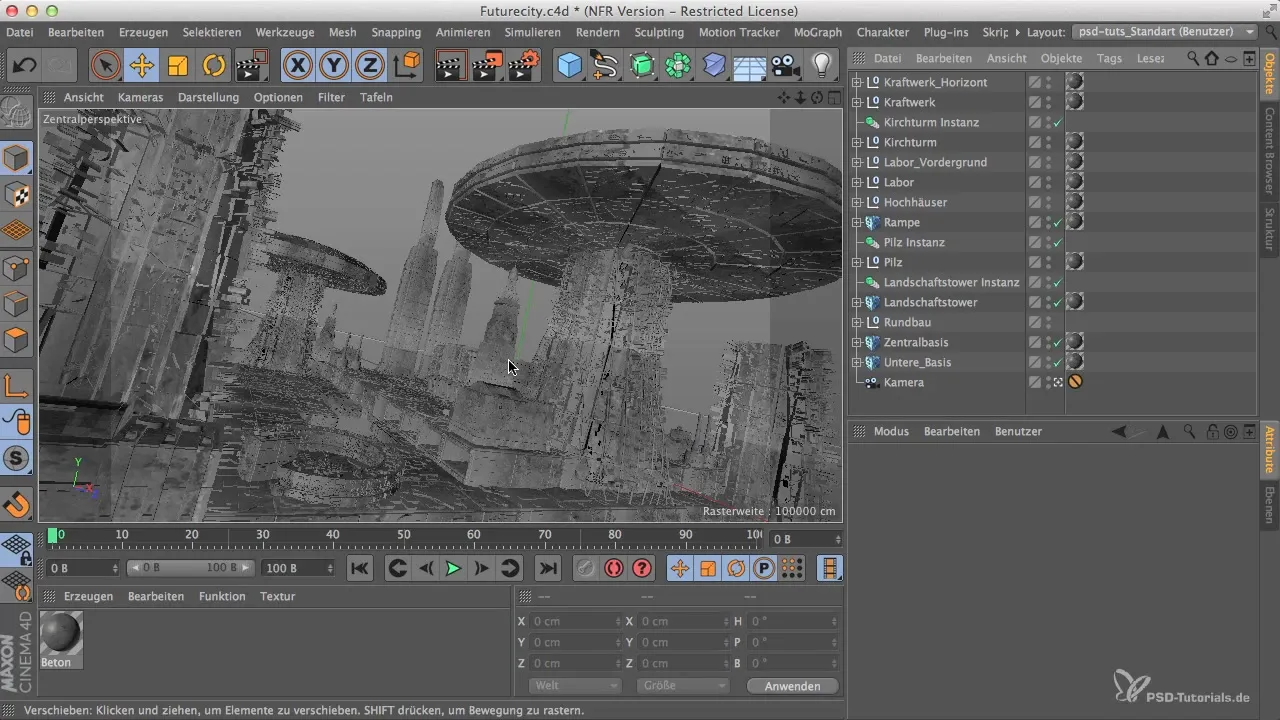
Ein weiterer wichtiger Punkt bei der Materialanpassung ist die Optimierung des vertikalen Wertes. Achte darauf, den Wert zu reduzieren, vor allem bei hohen Objekten, um gleichmäßige Muster zu vermeiden. Ein Wert von zwei statt fünf bewirkt oft Wunder, indem er die Sichtbarkeit von Wiederholungen minimiert.
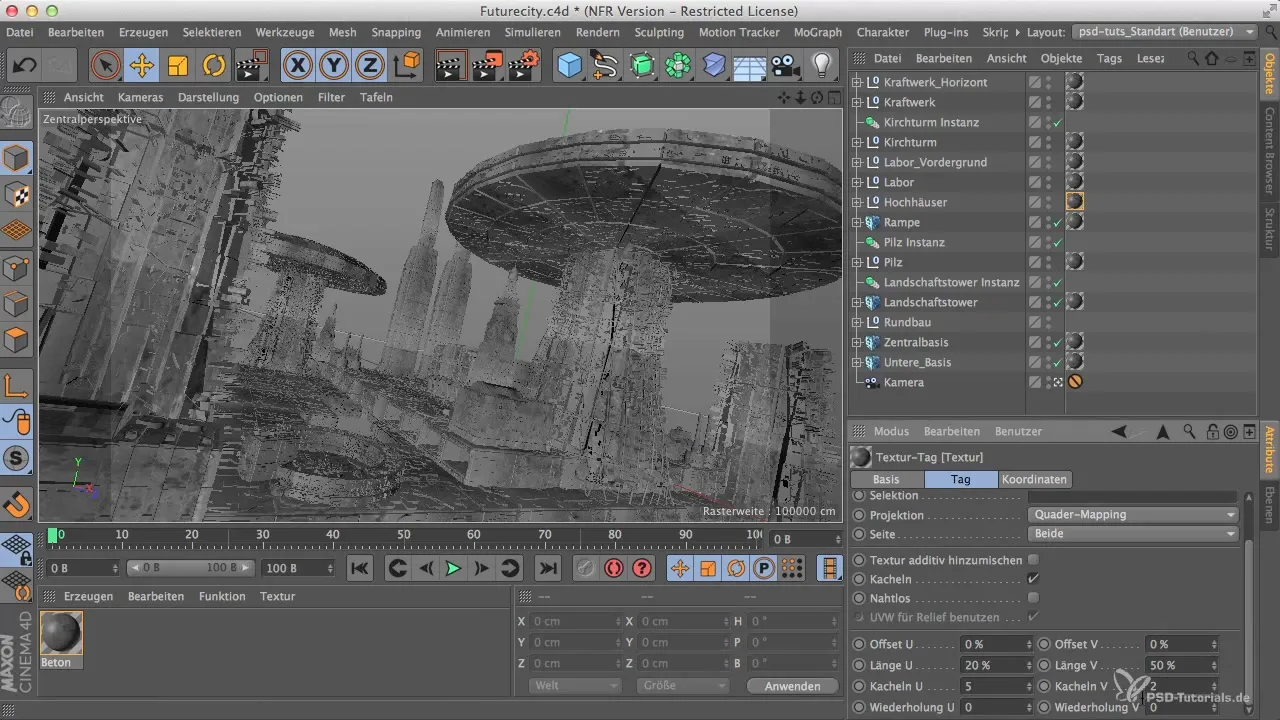
Das Raumschiff hinzufügen
Jetzt geht es richtig los! Lade das Raumschiff in dein Projekt. Die Datei ist im Projektverzeichnis gespeichert. Suche nach der Datei „Ship“ und füge sie hinzu.
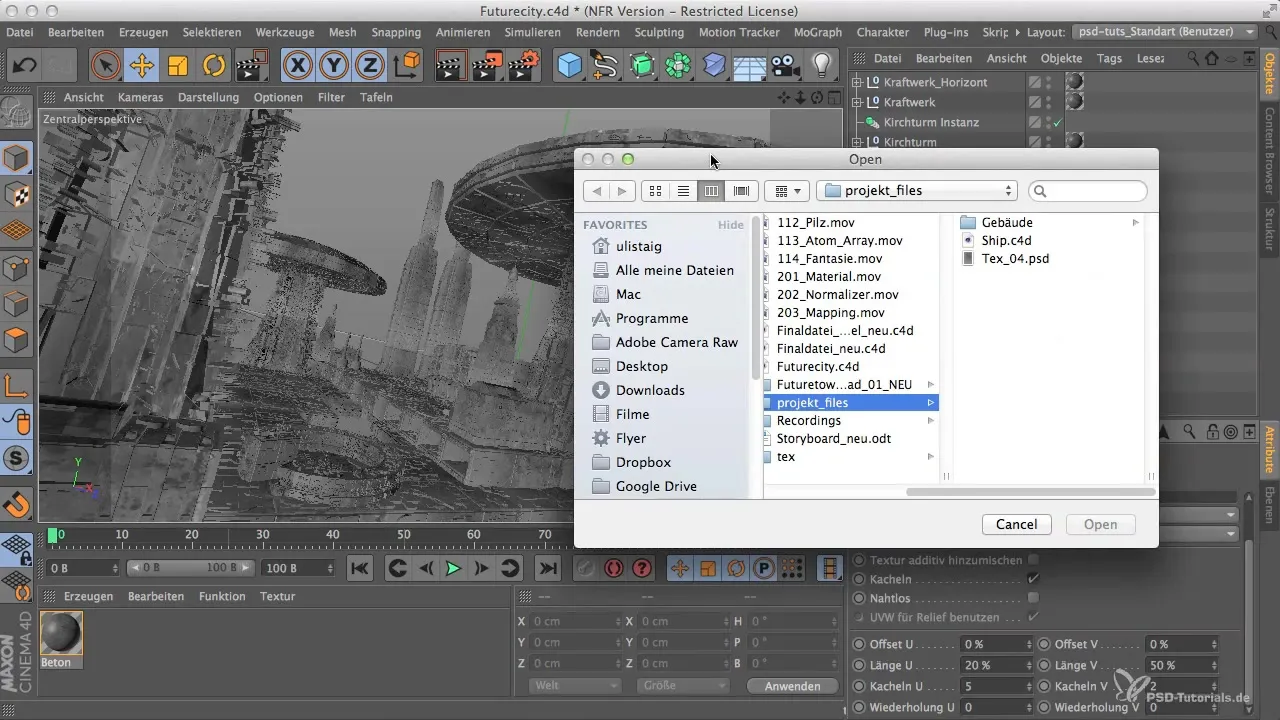
Nach dem Hinzufügen kannst du die Geometrie vergrößern, um das Raumschiff besser ins Bild zu setzen. Stelle sicher, dass du die Kameraeinstellungen anpasst, um eine bessere Sicht auf das Schiffsmodell zu erhalten.
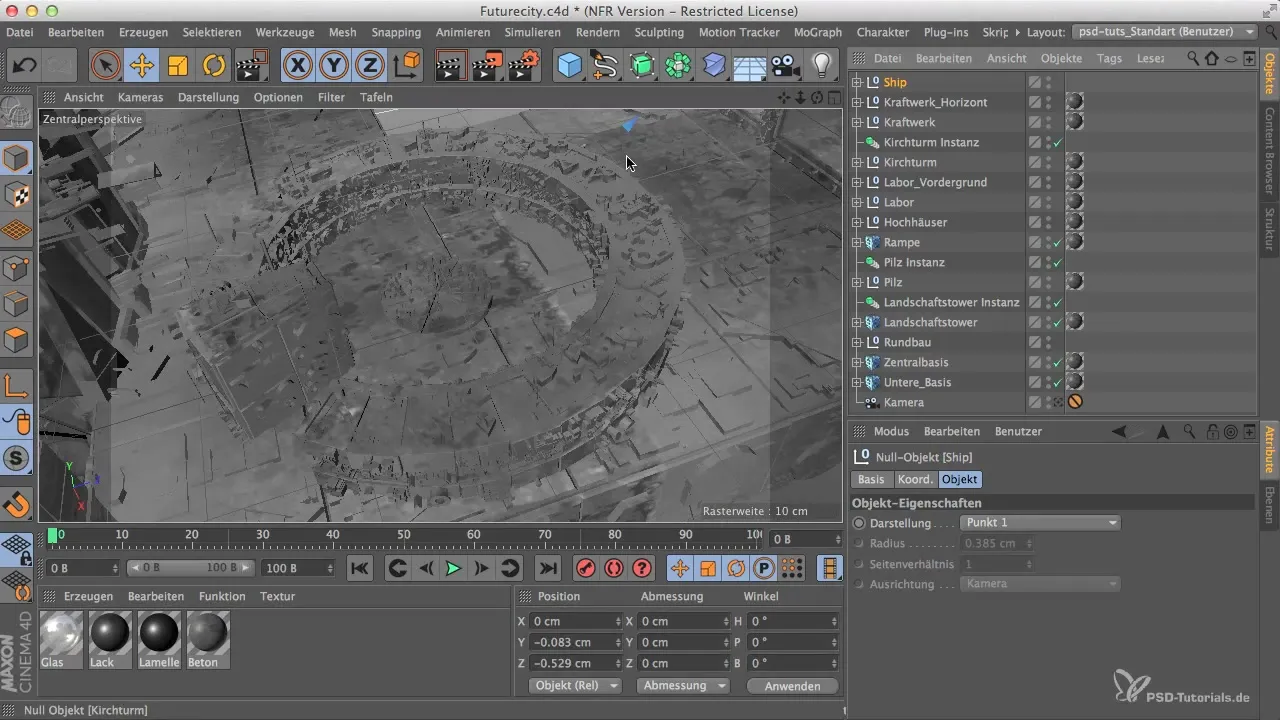
Positionierung des Raumschiffs
Das Raumschiff sollte an einem strategisch günstigen Ort innerhalb deiner Szene positioniert werden. Überlege dir, wo es am besten zur Geltung kommt. Du kannst es um 180° drehen, um die andere Seite des Modells sichtbar zu machen. Das geht einfach im Koordinatenmanager.
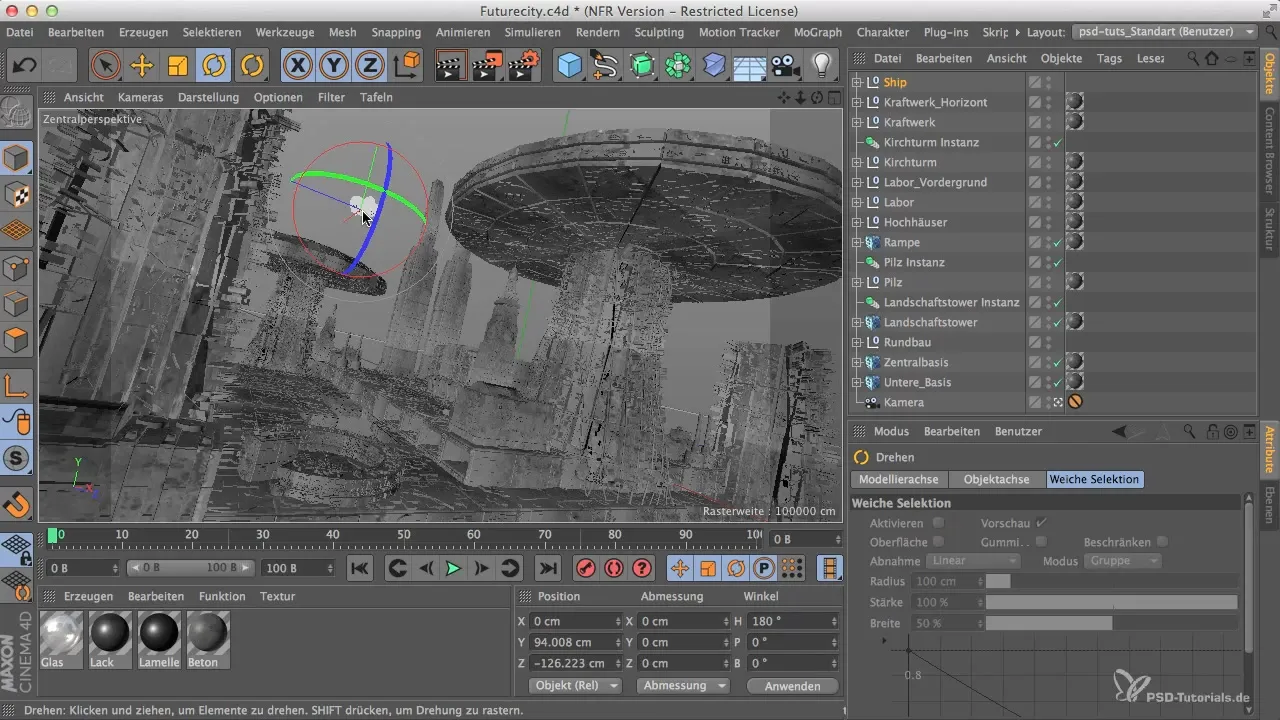
Falls du die Form des Schiffs ein wenig abwechslungsreicher gestalten möchtest, wäre es eine Überlegung wert, eine Instanz des Raumschiffs zu erstellen. Dadurch kannst du es mehrfach in der Szene platzieren und somit einen dynamischen Look erzielen.
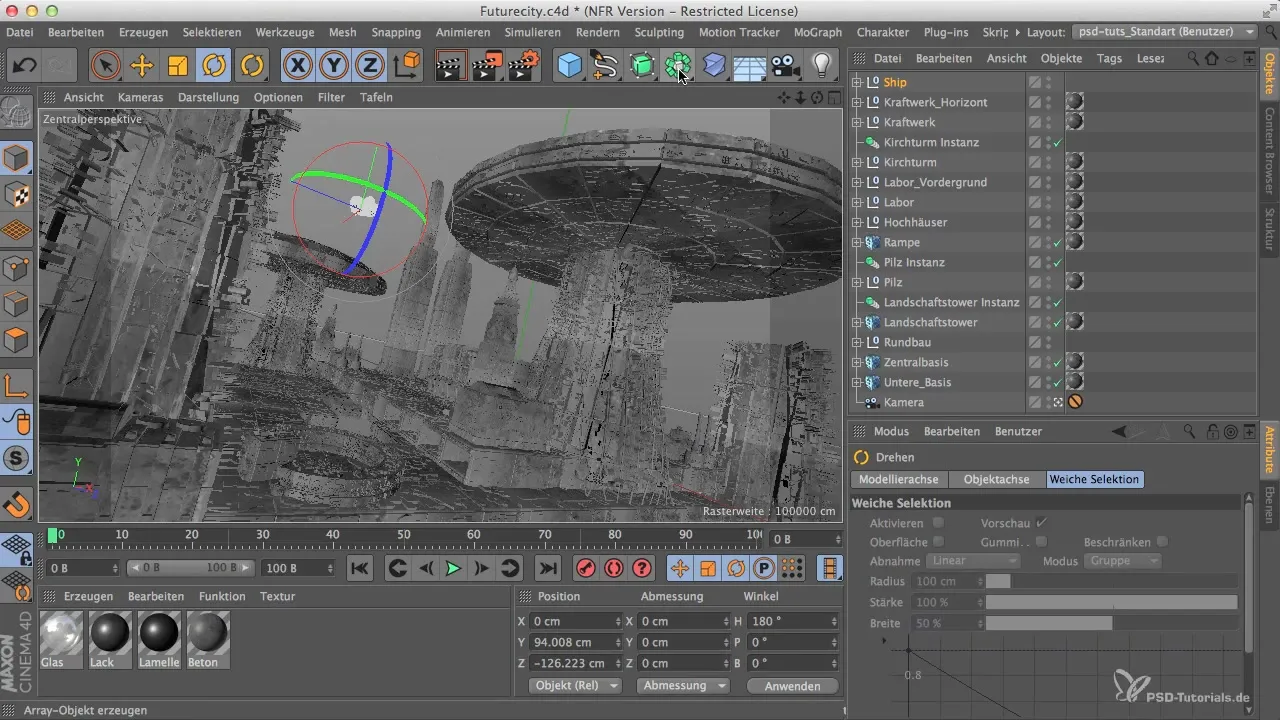
Entscheide dich für eine Platzierung, die gut aussieht, zum Beispiel weiter hinten in der Szene, um einen subtilen, aber effektiven visuellen Effekt zu erzeugen.
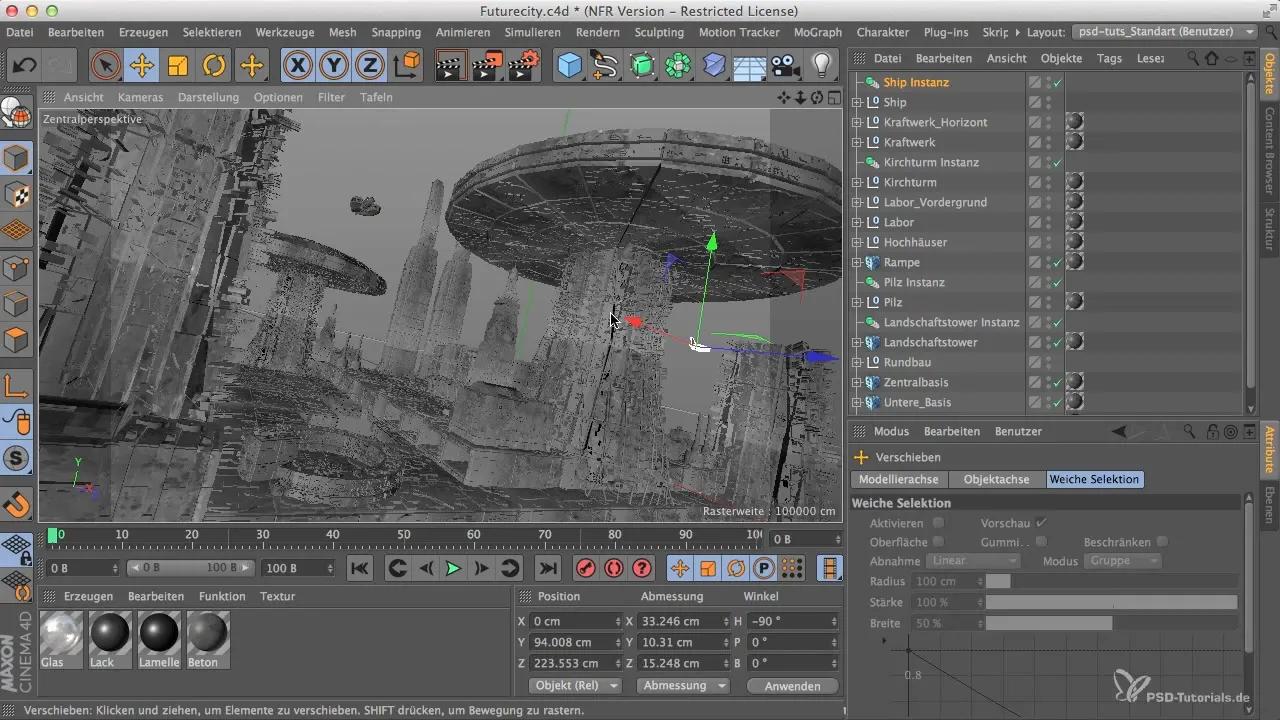
Zusammenfassung – Cinema 4D und Photoshop: Kleines Raumschiff einbauen
In dieser Anleitung hast du erfahren, wie man ein kleines Raumschiff in eine Szene einfügt, Materialien optimiert und eine effektive Platzierung vornimmt. Mit diesen Schritten kannst du noch mehr Detail und Bewegung in deine Projekte bringen.
Häufig gestellte Fragen
Wie lade ich das Raumschiff in mein Projekt?Du kannst das Raumschiff speichern und dann im Projektverzeichnis nach der Datei „Ship“ suchen, um es hinzuzufügen.
Warum sollte ich Materialien anpassen?Die Anpassung entfernt unerwünschte Wiederholungen und verbessert das Gesamtbild deiner Szene.
Wie drehe ich das Raumschiff?Verwende den Koordinatenmanager, um das Raumschiff um 180° oder einen anderen Wert zu drehen.
Kann ich das Raumschiff mehrfach verwenden?Ja, indem du eine Instanz des Raumschiffs erstellst, kannst du es an verschiedenen Stellen in der Szene platzieren.
Was kann helfen, um Muster zu vermeiden?Die Reduzierung des vertikalen Wertes des Materials kann helfen, gleichmäßige Muster zu minimieren.


